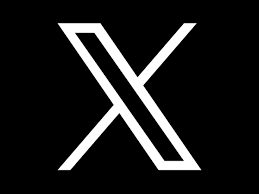Amazonのプロモーションコードの発行・設定の簡単な方法
- 2020.03.21
- 輸入ビジネス Amazon関係 1 欧米輸入 初級/転売

こんばんは。
だいぶいい季節になってきましたね。
桜が今年はいつもよりも
早く咲いているようですね。
さてさて、
昨日お話しした
Instagram(インスタグラム)での
インフルエンサーの方への商品紹介についてです。
これまでに、
10名ほどのインフルエンサーの
インスタグラマー(Instagramer)
の方にOKをもらったんですよね。
それで、せっかくならば
これを見てもらった方に
何かよいことがあればと思って、
クーポンコードを発行することにしました。
Amazonの場合は、
Amazonプロモーションコード割引の設定になります。
プロモーションコードでできるのは、
・~点お買い上げごとに〇〇円引き
・~点以上お買い上げで〇%OFF
・~点以上お買い上げで送料無料
などなど…
他にもいくつもあります。
Amazonで販売者ができる、
販売促進のための取り組みは、
タイムセール、スポンサープロダクトなどもありますが
「プロモーションコード」も
おススメのやり方になります。
とはいえ、やり方が良くわからなかったので
いつもどおり調べながらの実践です。
たとえば、商品を1つでも買ってもらったら
10%割引するとします。
商品を提供して、YouTuberやインスタグラマーの方に商品を紹介してもらう。
その紹介ページを見た人だけプロモーションコードが分かるようにする。
といった流れです。
設定方法は、
Amazonセラーセントラル→在庫→プロモーション管理→
プロモーションを作成→購入割引
から行っていきます。
購入最低数量を設定。
購入商品を設定。
プロモーション内容で割引率を10%に設定します。
次に適用のところは、購入商品を選びます。
次に、 開始日と終了日を設定します。
最後に、例えばですが、
プロモーションコード → グループ
1購入者あたり1回のみ有効 → チェック
プロモーションコードの組み合わせ可否 → 選択的
商品詳細ページの表示テキスト → チェックを外す
と設定します。
この設定の仕方は、
設定する人のやり方によって変わりますので
ご自分のよいやり方でやってくださいね。
こうすると、プロモーションコード(クーポンコード)が
発行されますので、それを紹介してもらう人に
伝えるとよいです。
といった感じです。
やってみないと分からないことがありますし
上の設定方法よりも
もっとよいやり方があるかもしれないので
それは、実践しながら調整していくこととします。
というわけで、
Amazon販売のプロモーションコード
(クーポンコード)の設定方法についてでした。
参考になれば、幸いです。
ブログに来てくださいまして、ありがとうございます。
うまくいけば、いろいろと検証も実験もできそうですね。
↓ただいま「30分の無料相談」実施中
無料相談はこちら↓シェアしてもらえるとうれしいです
-
前の記事

輸入ビジネスでインスタグラム(Instagram)マーケティング(プレゼント作戦編) 2020.03.20
-
次の記事

欧米輸入 初級コンサルティングのご感想(フットワーク軽いビジネスウーマン) 2020.03.22